Introduction
Configurer un nouveau MacBook Air est une expérience excitante, mais cela peut aussi être un peu intimidant si vous êtes nouveau sur macOS. Ce guide vous guide à travers tout ce que vous devez savoir, de l’ouverture de votre appareil à la configuration des paramètres essentiels, l’installation des applications incontournables et l’optimisation de votre système pour de meilleures performances. Suivez ce guide pour vous assurer de tirer le meilleur parti de votre nouveau MacBook Air.

Déballage et Première Configuration
Le voyage avec votre nouveau MacBook Air commence par le déballage. Retirez soigneusement votre MacBook Air de son emballage. À l’intérieur de la boîte, vous devriez trouver le MacBook Air, un adaptateur secteur USB-C et un câble de charge USB-C. Une fois que tout est sorti de la boîte, suivez ces étapes :
- Connecter l’Adaptateur Secteur : Branchez le câble de charge USB-C dans le MacBook Air et connectez l’autre extrémité à l’adaptateur secteur. Branchez l’adaptateur dans une prise électrique.
- Allumer Votre MacBook Air : Soulevez le couvercle de votre MacBook Air pour l’allumer. S’il ne démarre pas automatiquement, appuyez sur le bouton d’alimentation situé dans le coin supérieur droit du clavier.
Une fois votre MacBook allumé, vous serez invité à suivre le processus de configuration initiale. Suivre correctement ces étapes est crucial pour une expérience fluide.

Configuration de l’Assistant de Configuration macOS
L’assistant de configuration macOS vous guide à travers le processus de configuration de votre appareil pour la première fois :
- Langue et Région : Sélectionnez votre langue et région préférées.
- Connexion Wi-Fi : Connectez-vous à votre réseau Wi-Fi domestique pour activer les étapes de configuration supplémentaires.
- Se Connecter avec l’Apple ID : Utilisez votre identifiant Apple pour vous connecter. Cela connectera votre appareil à iCloud et synchronisera les paramètres avec d’autres appareils Apple.
Configurer votre identifiant Apple et les préférences initiales pose les bases d’une expérience utilisateur personnalisée.
Paramètres de Sécurité et de Confidentialité Essentiels
Sécuriser votre MacBook Air doit être une priorité absolue :
- FileVault : Activez FileVault pour chiffrer vos données et les protéger des accès non autorisés.
- Touch ID : Configurez Touch ID pour un accès pratique et sécurisé à votre ordinateur portable.
- Pare-feu : Activez le pare-feu macOS pour bloquer les connexions non autorisées.
Renforcer ces couches de sécurité permet de protéger vos données et d’assurer un environnement informatique sûr.
Installation des Applications Incontournables
Pour tirer le meilleur parti de votre MacBook Air, installez les applications essentielles suivantes :
- Applications de Productivité : Pages, Numbers et Keynote pour vos besoins en documents et présentations.
- Navigateur : Installez des navigateurs comme Google Chrome ou Firefox pour de meilleures options de navigation au-delà de Safari.
- Stockage en Nuage : Des applications comme Dropbox ou Google Drive pour un stockage et un partage de fichiers efficaces.
Installer ces applications de base améliore la fonctionnalité et l’efficacité de votre MacBook.
Personnalisation de Votre Expérience macOS
Adapter votre environnement macOS augmente l’utilisabilité :
- Dock : Personnalisez le Dock en ajoutant ou supprimant des applications selon vos préférences.
- Préférences Système : Ajustez les paramètres système tels que l’affichage, le trackpad et le clavier pour votre confort.
- Fond d’Écran : Personnalisez votre bureau avec des fonds d’écran et économiseurs d’écran personnalisés.
Cette personnalisation garantit que votre MacBook Air répond à vos besoins uniques.
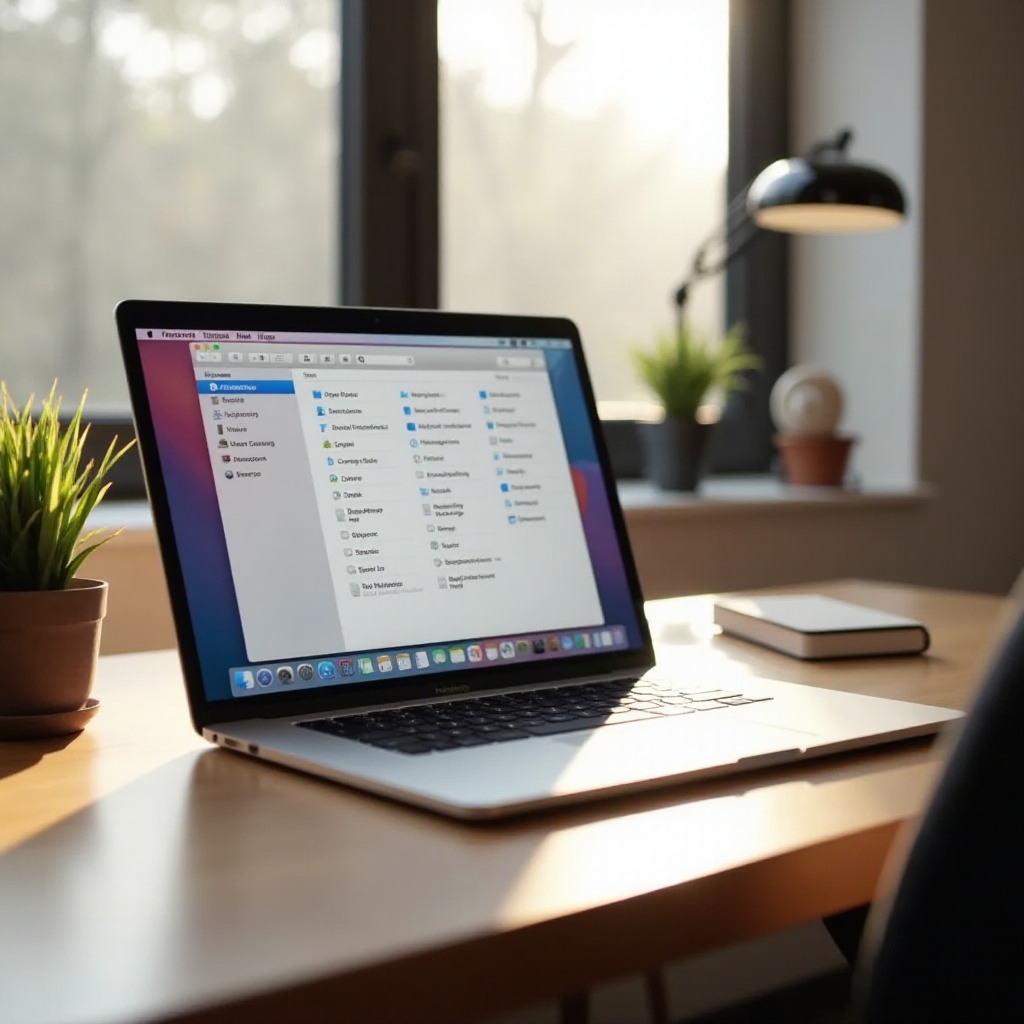
Transfert de Données et Solutions de Sauvegarde
Transférer des données de votre ancien appareil et configurer des sauvegardes est essentiel pour protéger vos informations et assurer une continuité sans faille :
- Assistant de Migration : Utilisez cet outil intégré pour transférer des fichiers, des applications et des paramètres depuis votre ancien Mac ou PC.
- Time Machine : Configurez Time Machine pour sauvegarder automatiquement vos données sur un disque dur externe.
- iCloud : Utilisez iCloud pour les sauvegardes en ligne et la synchronisation sur tous vos appareils Apple.
Avoir une solution de sauvegarde robuste garantit la sécurité et l’accessibilité de vos données.
Optimisation et Entretien des Performances
Un entretien régulier permet de maintenir votre MacBook Air en bon état de fonctionnement. Bien qu’il soit important de transférer et sauvegarder les données, n’oubliez pas les optimisations de routine :
- Mises à Jour du Système : Vérifiez régulièrement les mises à jour logicielles dans l’App Store et installez-les.
- Utilitaire de Disque : Utilisez l’Utilitaire de disque pour vérifier l’état de votre stockage et réparer les autorisations du disque.
- Moniteur d’Activité : Surveillez le Moniteur d’activité pour gérer les applications et processus gourmands en ressources.
Ces pratiques garantissent que votre MacBook Air reste en bon état de marche au fil du temps.
Conclusion
Configurer votre nouveau MacBook Air implique plusieurs étapes, de l’initialisation à la configuration des paramètres essentiels et l’optimisation des performances. En suivant ce guide, vous serez bien préparé pour tirer le meilleur parti de votre nouvel appareil.
Questions Fréquemment Posées
Que dois-je faire si mon MacBook Air ne s’allume pas ?
Si votre MacBook Air ne s’allume pas, assurez-vous qu’il est connecté à une source d’alimentation. S’il ne s’allume toujours pas, essayez de réinitialiser le SMC (System Management Controller).
Puis-je restaurer des données d’un ancien MacBook sur mon nouveau MacBook Air ?
Oui, vous pouvez utiliser l’outil Migration Assistant pour transférer des données, des paramètres et des applications de votre ancien MacBook vers votre nouveau.
Comment puis-je garder mon MacBook Air à jour avec le dernier logiciel ?
Vérifiez régulièrement les mises à jour logicielles dans Préférences Système sous ‘Mise à jour de logiciels’ pour vous assurer que votre MacBook Air dispose des dernières fonctionnalités et correctifs de sécurité.